إنشاء موجز منتج Facebook لـ Woocommerce - دليل كامل [2024]
نشرت: 2024-09-07الفيسبوك هو الموقع الثالث الأكثر زيارة في العالم كله الآن!
أكثر من ثلث الأشخاص الذين يستخدمون Facebook يتسوقون هناك أيضًا.
لماذا؟ هنا الجواب-
تأتي الإعلانات والمنشورات في خلاصات فيسبوك تلقائيًا عندما يقوم الأشخاص بالتمرير بشكل عشوائي لقضاء بعض الوقت.
وإذا نقر أي شخص على منتج معين، فلنفترض أنني نقرت على حقيبة.
سيقترح Facebook تلقائيًا جميع متاجر الحقائب عبر الإنترنت القريبة مني في خلاصة Facebook الخاصة بي.
لذا، إذا كان لديك متجر إلكتروني يستخدم WooCommerce، فيجب عليك الاهتمام بالفيسبوك.
بجهد أقل يمكنك الحصول على المبيعات على الفور.
يمكنك إنشاء متجر كامل على فيسبوك، وعرض إعلانات تتغير بناءً على من يشاهدها، وحتى إدراج منتجاتك في Facebook Marketplace.
يحتوي Facebook على العديد من الميزات الرائعة التي يمكن أن تساعدك على بيع منتجاتك دون أن تفعل أي شيء تقريبًا.
كل ما عليك فعله هو إنشاء خلاصة منتج فيسبوك لـ WooCommerce. [التي أظهرناها أدناه بأسهل الخطوات]
قبل البدء في هذه العملية، دعونا نجمع بعض المعلومات حول خلاصة WooCommerce Facebook:
ما هو موجز منتج WooCommerce Facebook؟
يعد موجز منتج WooCommerce Facebook بمثابة ملف يحتوي على جميع المعلومات المهمة حول الأشياء التي تبيعها في متجرك عبر الإنترنت في سوق Facebook أو متجره.
يمكنك استخدام هذا الملف لعرض منتجاتك على فيسبوك في الوقت الفعلي.
تسهل متاجر فيسبوك على الشركات التي تبيع مباشرة للعملاء الترويج لمنتجاتها.
فيما يلي بعض الأشياء المهمة حول Facebook Shops:
- يمكنك عمل كتالوجات لمنتجاتك
- يمكنك الوصول إلى المزيد من الأشخاص الذين قد يرغبون في شراء أغراضك
- ربط بيانات متجرك الإلكتروني مع فيسبوك
- عرض الإعلانات التي تتغير بناءً على ما يحبه الأشخاص
- اسمح للأشخاص بشراء منتجاتك مباشرة على فيسبوك
أحد الأشياء الرائعة في Facebook Shops هو أنك لست بحاجة إلى أن تكون خبيرًا تقنيًا لإنشاء متجرك.
باستخدام الأداة المناسبة لإنشاء خلاصات منتجات WooCommerce Facebook، يمكنك بسهولة ربط متجرك عبر الإنترنت بمتاجر Facebook.
تحتاج إلى إنشاء كتالوج على Meta Commerce Manager واستخدام خلاصة كتالوج Facebook واحدة لإدراج منتجاتك على كلا النظامين الأساسيين.
قبل التعمق في هذه الأمور، دعنا نعرف بعض المتطلبات التي تحتاجها لإنشاء موجز منتج Woocommerce Facebook الخاص بك.
متطلبات خلاصة منتج فيسبوك
لدى القنوات المختلفة قواعدها الخاصة بشأن المعلومات التي تحتاج إلى تضمينها حول منتجاتك.
تُسمى هذه القواعد بإرشادات خلاصة المنتج. السمات هي التفاصيل المحددة حول منتجاتك والتي تحتاج إلى تضمينها في خلاصة منتجك.
على سبيل المثال، عندما تقوم بإنشاء خلاصة منتج لـ Facebook، ستحتاج إلى تضمين أشياء مثل العنوان والتوفر والسعر والفئة لكل منتج. وتسمى هذه التفاصيل السمات.
فيما يلي بعض الأمثلة على السمات التي ستحتاج إلى تضمينها في خلاصة منتج Facebook الخاص بك:
- بطاقة تعريف
- عنوان
- وصف
- التوفر
- حالة
- سعر
- وصلة
- رابط الصورة
- العلامة التجارية أو MPN أو GTIN (يتضمن واحدًا على الأقل)
قد يكون لكل منصة على فيسبوك، مثل المتجر أو السوق، متطلبات مختلفة قليلاً للسمات.
تأكد من مراجعة الإرشادات المحددة لكل نظام أساسي قبل إنشاء خلاصة منتجك.
الآن بعد أن عرفت ما هي السمات، دعنا نتعمق في كيفية إنشاء خلاصة منتج لفيسبوك.
إنشاء خلاصة منتج فيسبوك باستخدام مدير خلاصة المنتج
هل تتذكر عندما تحدثنا عن كيفية إنشاء قائمة بجميع منتجاتك على فيسبوك؟
حسنًا، يمكنك القيام بذلك عن طريق نسخ بعض التفاصيل المهمة ولصقها في ملف Excel. وبعد ذلك، ما عليك سوى إضافة جميع معلومات منتجك أدناه.
ولكن ماذا لو قمت بتغيير منتجاتك كثيرًا، مثل إضافة منتجات جديدة أو تغيير الأسعار؟
ستحتاج إلى تحديث قائمتك في كل مرة تقوم فيها بإجراء تغيير. لإزالة هذه المتاعب، يجب عليك استخدام مكون إضافي لخلاصة المنتج.
سأستخدم خلاصة المنتج لـ Woocommerce لإنشاء خلاصة منتج على فيسبوك.
يساعدك هذا البرنامج الإضافي الرائع WooCommerce على ربط منتجاتك بفيسبوك بسهولة وسرعة، بحيث يمكنك قضاء وقت أقل في القلق بشأنها ووقت أكثر في تحقيق المبيعات. يمكنك إنشاء موجز منتج على فيسبوك من خلال 3 خطوات بسيطة.

لذا، سأقوم الآن بالمضي قدمًا خطوة بخطوة وإنشاء موجز منتج على Facebook.
قم بإنشاء خلاصات منتجات WooCommerce Facebook
أولاً، تحتاج إلى إنشاء موجز منتج Woocommerce Facebook.
انتقل إلى لوحة تحكم WordPress الخاصة بك وقم بتثبيت موجز المنتج لـ Woocommerce. ثم قم بتنشيط البرنامج المساعد وتعيين مفتاح الترخيص.
الخطوة 1: إنشاء موجز جديد للفيسبوك
الآن، انتقل إلى اللوحة اليسرى، وانقر على البرنامج المساعد. بعد ذلك، ابحث عن زر "إضافة موجز جديد" وانقر عليه.
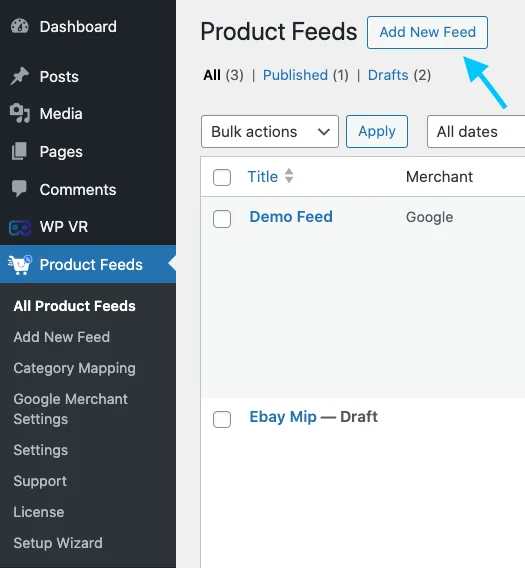
سينقلك هذا إلى صفحة إنشاء الخلاصة:
الآن، إليك ما عليك القيام به:
1. في الجزء العلوي، سترى مكانًا لإعطاء عنوان لخلاصتك. المضي قدما وتسمية خلاصتك.
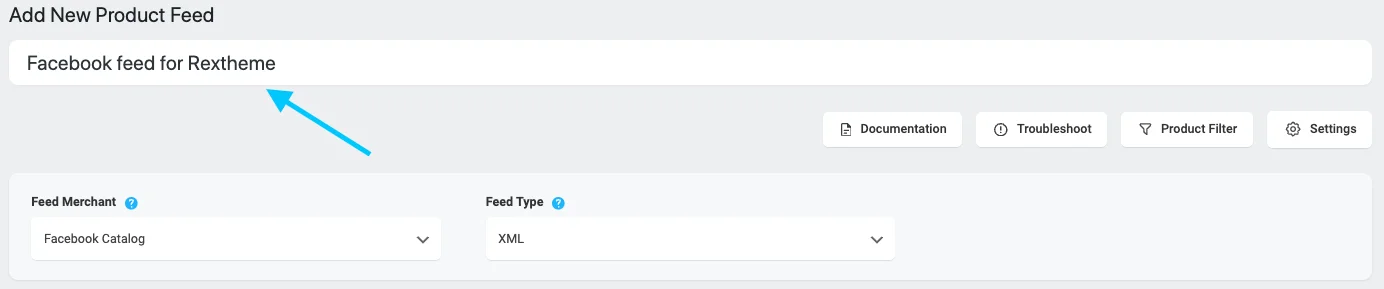
لقد قمت بتسمية خلاصتي "خلاصة Facebook لـ Rextheme"
2. أسفل العنوان مباشرةً، ستجد قائمة منسدلة لاختيار التاجر المفضل لديك. انقر فوق تحديد خيار التاجر .
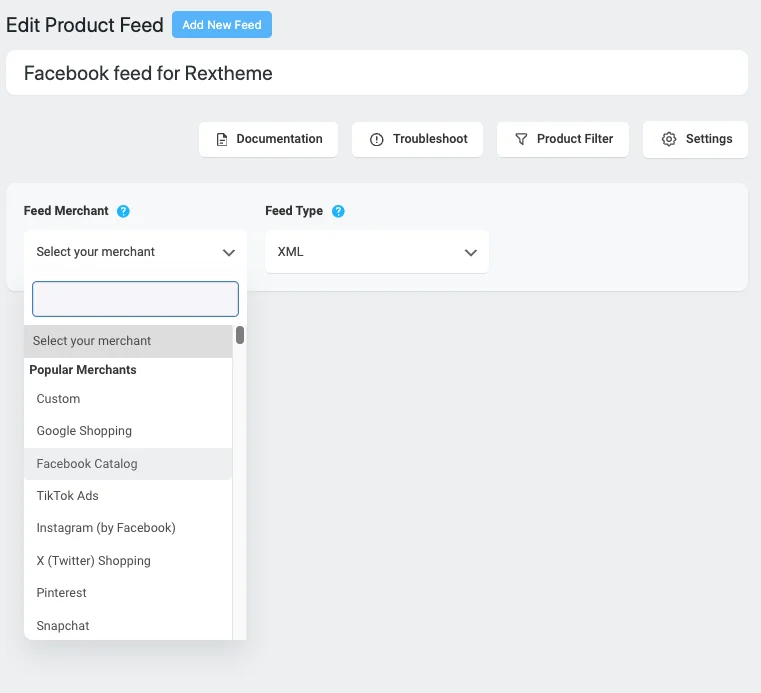
انقر فوق زر القائمة المنسدلة Feed Merchant واختر التاجر المفضل لديك من القائمة أو ابحث عنه في المربع.
أثناء التمرير، ستجد خيار كتالوج Facebook. انقر عليها ثم حان الوقت لاختيار أنواع الخلاصات الخاصة بك.
سوف تحصل على نوعين من الخلاصات:
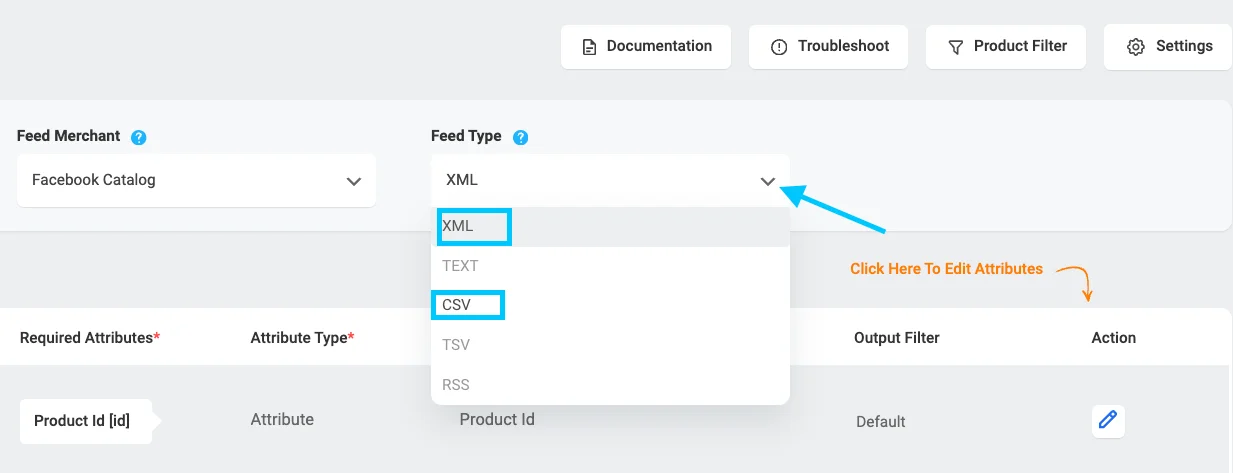
- XML : تنسيق ملف نصي يستخدم لغة ترميزية قابلة للتوسيع.
- CSV : تنسيق ملف نصي يستخدم الفواصل لفصل القيم والأسطر الجديدة لفصل السجلات.
بمجرد تحديد التاجر الخاص بك، ستظهر جميع السمات الضرورية أدناه.
الخطوة 2: تعيين سمات الفيسبوك
يجب عليك الآن ربط حقول منتجات WooCommerce الخاصة بك بسمات Facebook. سيقوم البرنامج الإضافي بمعظم العمل نيابةً عنك عن طريق مطابقة الحقول الصحيحة.
ولكن إذا كنت ترغب في تحسين الأشياء وتخصيصها بشكل أكبر، فيمكنك استخدام القائمة المنسدلة لتوصيل الحقول يدويًا بنفسك.
الخطوة 3: تعيين فئات WooCommerce مع فئات Facebook
لذلك بمجرد تحديدك، سترى أن جميع سمات السجل مدرجة أدناه:
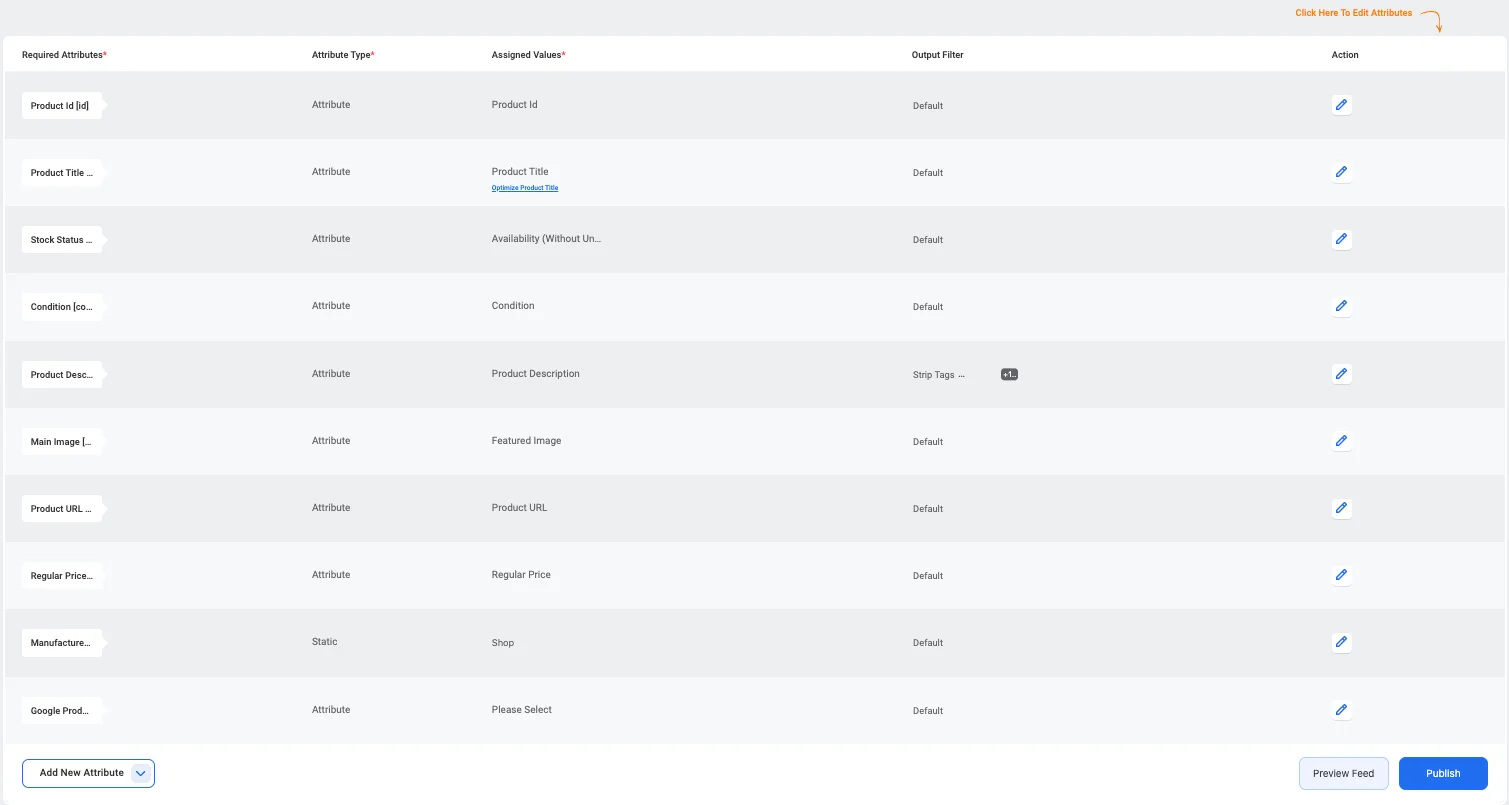
ستجد أيضًا أن السمات تم تكوينها بالفعل.
ما عليك فعله هو تعيين أي سمة غير معينة مع بيانات المنتج المناسبة الآن لفيسبوك.

سترى سمتين لإلغاء الخريطة، الأولى هي الشركة المصنعة أو العلامة التجارية
الآن يطلب منك Facebook إرسال اسم علامة تجارية أو تحويل الغاز إلى سوائل (GTL) أو MPM، لذلك إذا كان لديك أي قيمة لعلامة تجارية محفوظة في متجر Woocommerce الخاص بك.
يمكنك ببساطة تحديد هذا الخيار من هذه القائمة المنسدلة، ولكن إذا كنت الشركة المصنعة الوحيدة، فلن تحتاج إلى تغييره لأنه تم تعيينه بالفعل على أنه ثابت.
الآن حدد زر التحرير على اليسار.
ثم يمكنك تقديم اسم شركتك من هنا:
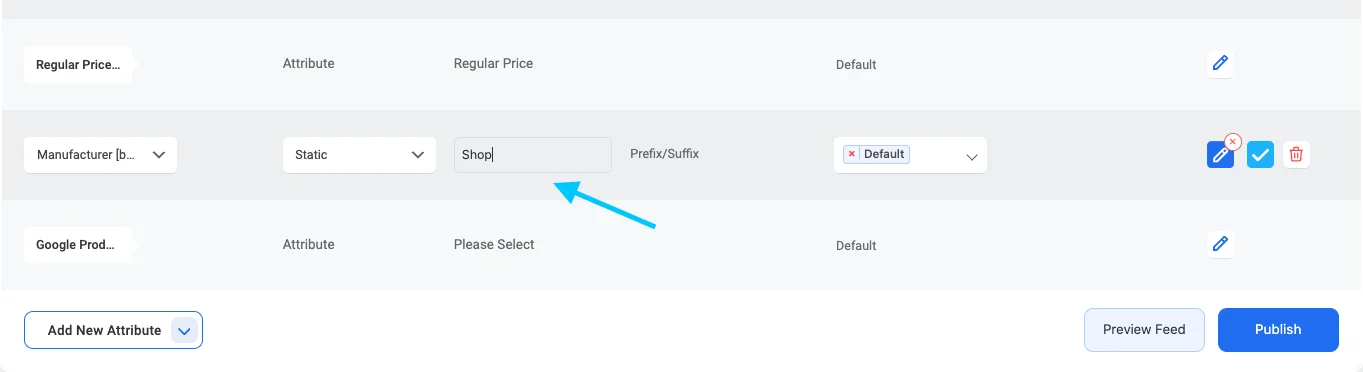
ثم انقر فوق العلامة الصحيحة وسيتم حفظك.
حسنًا، عليك الآن تعيين فئة منتجات Google.
إذا قمت بالتمرير لأسفل ستجد أنك ستحصل على حقل فئة منتج Google:
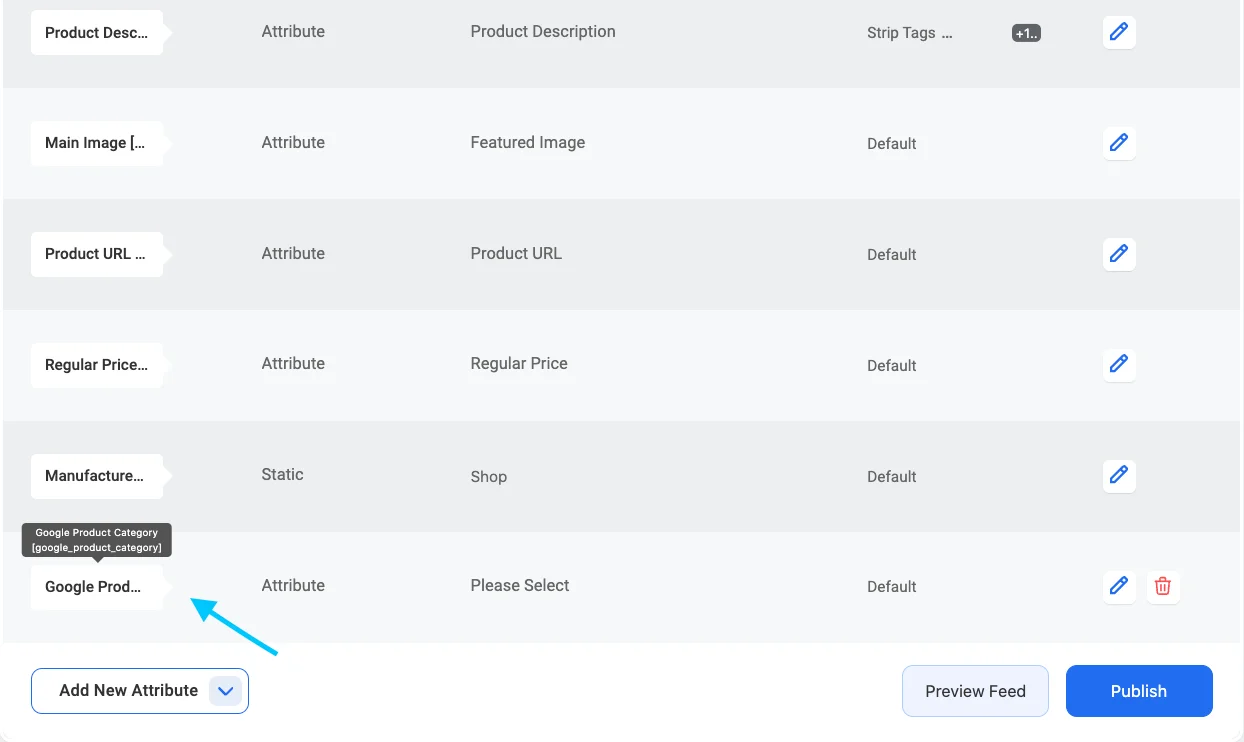
الآن، املأ جميع الأقسام الأخرى وكن مستعدًا لمشاركة خلاصتك مع العالم.
ثم ارجع إلى أعلى الصفحة واضغط على زر النشر لنشر خلاصتك.
لكن مهلا، الأمر لم ينته بعد!
بعد ذلك، حان الوقت لتهيئة فئة منتجات Google.
تطبيق تعيين الفئة:
بمجرد إعداد قاعدة تعيين الفئة، يمكنك تشغيلها عند إنشاء خلاصة جديدة عن طريق اختيار مخطط الفئة الذي قمت بإنشائه ضمن "قيمة السمة".
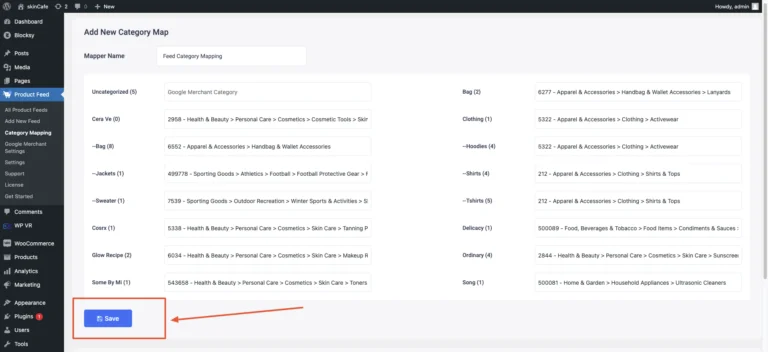
أولاً، تأكد من أنك تتذكر اسم مصمم الخرائط الذي قمت بحفظه.
انقر على خيار "القيمة" للسمة المسماة فئة منتجات Google. قم بالتمرير لأسفل وسترى مصممي الخرائط الذين قمت بإنشائهم.
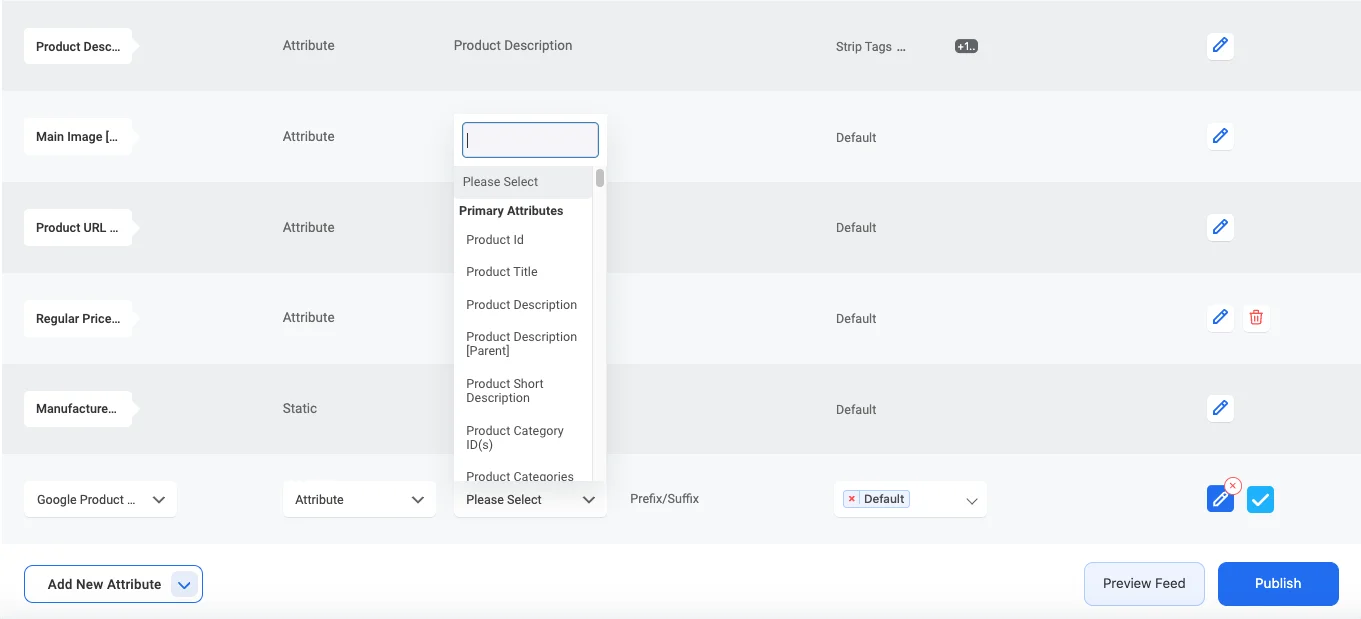
اختر مصمم الخرائط الذي تحتاجه. بالنسبة إلى Google Shopping، يتعين عليك استخدامه كقيمة لسمة فئة منتج Google.
بعد ذلك، قم بتحديث الخلاصة. ارجع إلى الأعلى، وانظر على اللوحة اليسرى، وانقر على زر "تحديث".
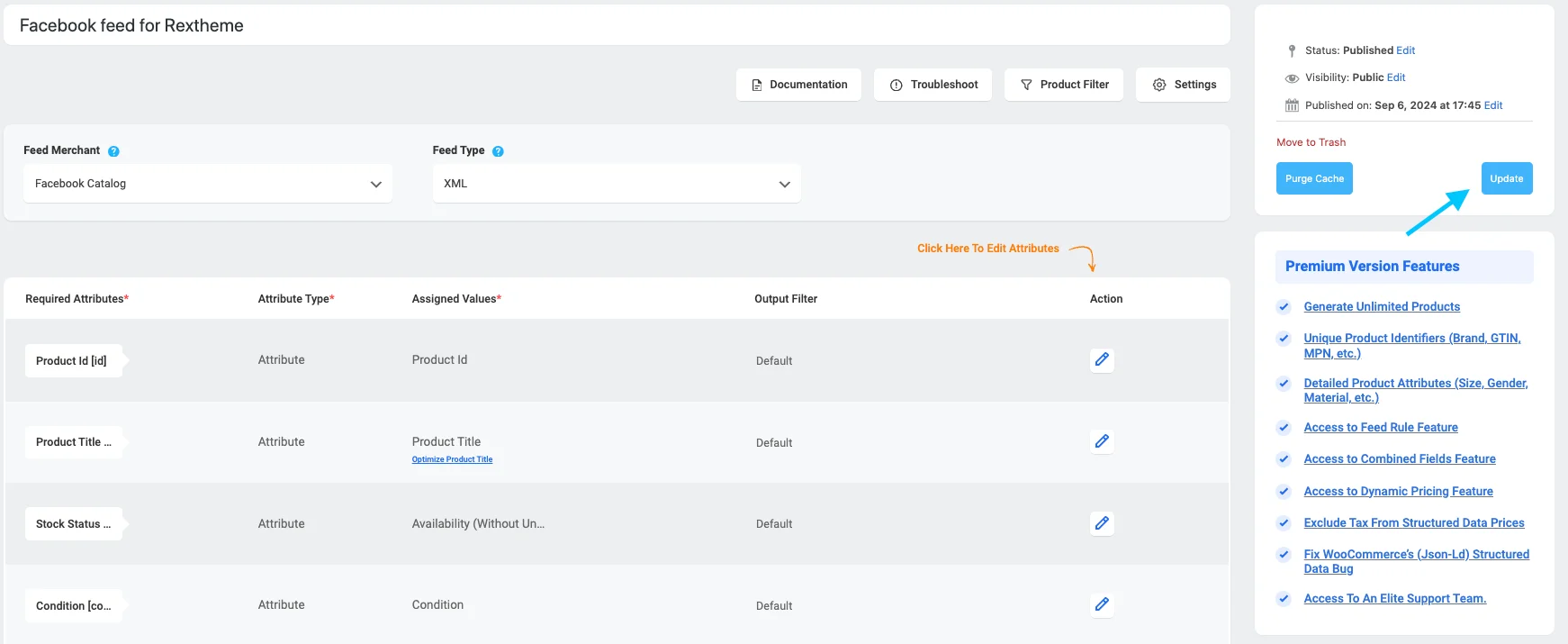
الآن، عند تحديث الخلاصة، سترى قيمة السمة التي ستستخدم القيمة المعينة بناءً على الفئة التي عينتها للمنتج.
هذا كل شيء! يمكنك الآن المضي قدمًا واستخدامه لإنشاء خلاصة منتج مثالية لفيسبوك.
الأفكار النهائية
عندما تقوم بإعداد Facebook Shops لـ WooCommerce، فإنه يسهل على الأشخاص العثور على الأشياء الخاصة بك وشرائها.
نظرًا لأن معظم الأشخاص يستخدمون Facebook بالفعل، فسوف يشعرون وكأنهم في المنزل وهم يتصفحون منتجاتك على Facebook Shops.
بالإضافة إلى ذلك، يمكنك الدردشة مع العملاء في الوقت الفعلي باستخدام Messenger وقسم التعليقات. وهذا يعني أنه يمكنك زيادة تفاعل العملاء مع متجرك.
كل ما تحتاجه هو اختيار المكوّن الإضافي المناسب والبدء في إنشاء موجز منتج Woocommerce Facebook الخاص بك. إذا كنت لا ترغب في البحث عن المكونات الإضافية، فيمكنك ببساطة البحث عن خلاصة منتج المكونات الإضافية الأكثر موثوقية لـ WooCommerce.
آمل أن يكون هذا المقال قد ساعدك في معرفة المزيد حول خلاصات منتجات WooCommerce Facebook.
إذا وجدت أنه مفيد، اترك تعليقًا وأخبرنا بذلك!
الأسئلة المتداولة (الأسئلة الشائعة)
الأسئلة الشائعة 1: كيف يمكنني استخدام Facebook لتكامل WooCommerce؟
- يمكن أن يؤدي دمج Facebook مع WooCommerce إلى تعزيز قدرات التجارة الإلكترونية لديك بشكل كبير. ابدأ بتثبيت وتفعيل المكوّن الإضافي "Facebook for WooCommerce" على موقع WordPress الخاص بك.
بمجرد التنشيط، قم بربط حسابك على Facebook وإنشاء صفحة Facebook جديدة أو تحديد صفحة موجودة لشركتك. بعد ذلك، قم بإعداد كتالوج المنتجات الخاص بك في Facebook Business Manager. قم بتكوين إعدادات مزامنة المنتج في البرنامج الإضافي لضمان تمثيل منتجات WooCommerce الخاصة بك بدقة على Facebook
الأسئلة الشائعة 2: كيف يمكنني دمج موقع ويب مع صفحة فيسبوك؟
ابدأ بإضافة مكونات Facebook الاجتماعية الإضافية إلى موقع الويب الخاص بك، مثل أزرار الإعجاب والمشاركة وميزة التعليقات. قم بتثبيت Facebook Pixel على موقعك للتتبع والتحليلات الشاملة. قم بتنفيذ تسجيل الدخول إلى Facebook لتزويد المستخدمين بطريقة مصادقة سهلة. قم بإضافة المكون الإضافي لصفحة Facebook لعرض خلاصة صفحة Facebook الخاصة بك مباشرة على موقع الويب الخاص بك. قم بإنشاء علامات Facebook Open Graph لصفحات الويب الخاصة بك للتحكم في كيفية ظهور المحتوى الخاص بك عند مشاركته على Facebook.
